যোগাযোগ Fortnite এর সবচেয়ে গুরুত্বপূর্ণ দিকগুলির মধ্যে একটি এবং তীব্র ম্যাচগুলিতে ফলাফল পরিবর্তন করতে পারে। যেমন, যখন ফোর্টনাইটের ভয়েস চ্যাট কাজ করছে বলে মনে হয় না, এটি সত্যিই আপনার সতীর্থদের সমন্বয় করার এবং বিজয় অর্জনের সম্ভাবনাকে বাধাগ্রস্ত করতে পারে।
যদি আপনাকে নিঃশব্দে রেখে দেওয়া হয়, আপনার ফোর্টনাইট ভয়েস চ্যাট কাজ না করলে চেষ্টা করার জন্য এখানে সমস্ত সমাধান রয়েছে।
1. মৌলিক মেরামত করার চেষ্টা করুন
প্রযুক্তিগত সমাধানগুলি চেষ্টা করার আগে, অন্তত একবার গেমটি পুনরায় চালু করতে ভুলবেন না। একটি সম্ভাবনা আছে যে ভয়েস চ্যাট একটি অস্থায়ী ত্রুটির কারণে প্রতিক্রিয়াহীন হয়ে যেতে পারে। এটি সমাধান করতে, গেমটি পুনরায় চালু করার কথা বিবেচনা করুন।
নিশ্চিত করুন যে আপনার ইন-গেম ভলিউম 50% বা তার বেশি সেট করা আছে। ভয়েস চ্যাটের ভলিউম মাত্রা খুব কম হলে, আপনি আপনার সতীর্থদের শুনতে কষ্ট পাবেন।

একটি দুর্বল ইন্টারনেট সংযোগও সমস্যার পিছনে একটি প্রধান কারণ হতে পারে। সুতরাং, নিশ্চিত করুন যে আপনি একটি স্থিতিশীল এবং দ্রুত সংযোগের সাথে সংযুক্ত আছেন। আপনি ভিজিট করে আপনার সংযোগের স্থায়িত্ব এবং গতি পরীক্ষা করতে পারেন ইন্টারনেট স্পিড চেকিং ওয়েবসাইট .
2. Fortnite কমিউনিটি ইস্যু বোর্ডে যান
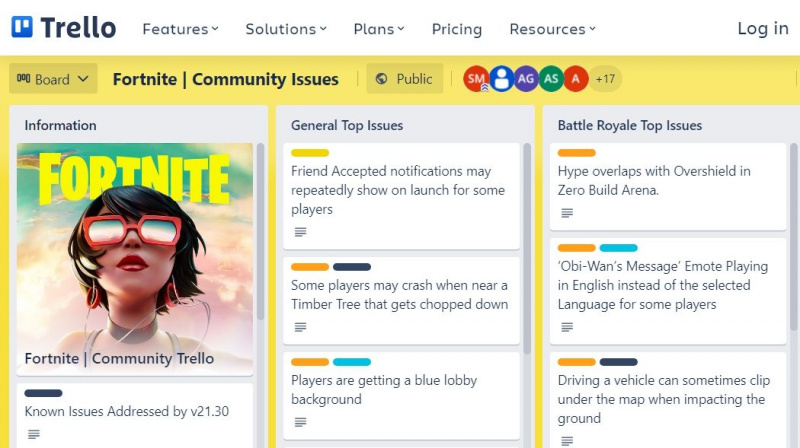
ফোর্টনাইটের একটি ডেডিকেটেড ট্রেলো বোর্ড রয়েছে যেখানে গেমের সাথে চলমান সমস্ত সমস্যা সম্পর্কে তথ্য রয়েছে। বোর্ডটি নিয়মিতভাবে Fortnite সম্প্রদায় দ্বারা সর্বশেষ সমস্যা এবং তাদের নিজ নিজ সমাধানগুলির সাথে আপডেট করা হয়।
800 নোটের কি হয়েছে?
সুতরাং, দেখুন ফোর্টনাইট ট্রেলো বোর্ড ভয়েস চ্যাট সমস্যা সহ বিভিন্ন ইন-গেম সমস্যা সম্পর্কে আরও তথ্য পেতে।
3. যেকোনো চলমান সার্ভার বিভ্রাটের জন্য পরীক্ষা করুন
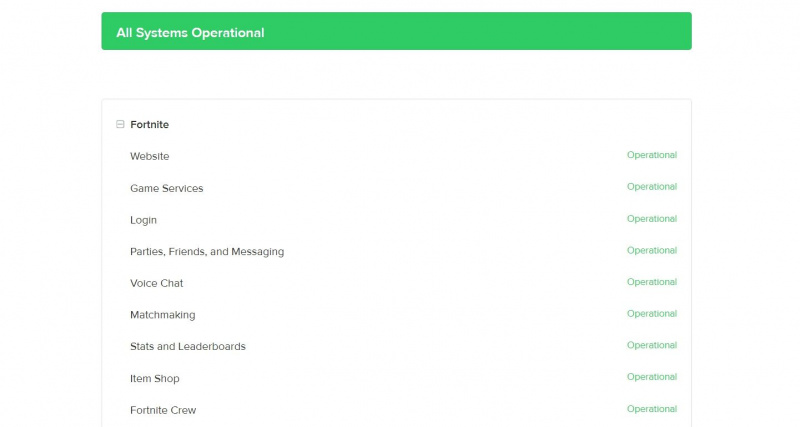
ফোর্টনাইট একটি অনলাইন মাল্টিপ্লেয়ার গেম, এবং এর সার্ভারগুলি প্রায়ই সমস্যার সম্মুখীন হয়। কখনও কখনও এটি পুরো গেমকে প্রভাবিত করে, এবং কখনও কখনও শুধুমাত্র কয়েকটি বৈশিষ্ট্য প্রভাবিত হয়।
সুতরাং, যখনই ফোর্টনাইট ভয়েস চ্যাট প্রতিক্রিয়াহীন হয়ে যায়, ভিজিট করুন এপিক গেম সার্ভার স্ট্যাটাস পৃষ্ঠা সমস্ত সিস্টেম চালু আছে তা নিশ্চিত করতে। প্রসারিত করুন ফোর্টনাইট বিভাগ এবং চেক করুন ভয়েস চ্যাট সার্ভারের অবস্থা. যদি সার্ভারের স্থিতি 'অপারেশনাল' না হয়, তবে এপিক গেমসের দিকে কিছু ভুল হয়ে গেছে এবং আপনি অনেক কিছু করতে পারবেন না তবে এটি ঠিক হওয়ার জন্য অপেক্ষা করুন৷
4. নিশ্চিত করুন যে সবাই একই ভয়েস চ্যাট চ্যানেলে আছে
আপনি Fortnite এ দুটি চ্যানেল ব্যবহার করতে পারেন: পার্টি চ্যানেল এবং গেম চ্যানেল , প্রত্যেকের নিজস্ব সুবিধা রয়েছে। পার্টি চ্যানেল একই পার্টিতে থাকা খেলোয়াড়দের সংযোগ করতে সাহায্য করে। অন্যদিকে গেম চ্যানেল বিভিন্ন দলে থাকা কিন্তু একই দলে থাকা খেলোয়াড়দের সংযোগ করতে সহায়তা করে।
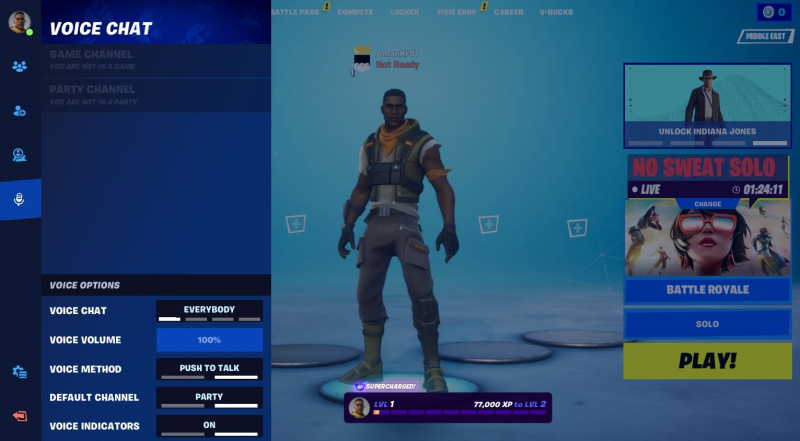
আপনার সতীর্থদের সাথে যোগাযোগ করার জন্য আপনাকে সঠিক ভয়েস চ্যাট চ্যানেলে থাকতে হবে। উদাহরণস্বরূপ, যদি আপনার সতীর্থরা গেম চ্যানেলে থাকে এবং আপনি পার্টি চ্যানেলে থাকেন, তাহলে আপনি তাদের সাথে যোগাযোগ করতে পারবেন না।
সুতরাং, আপনার সতীর্থদের সাথে যোগাযোগ শুরু করতে সামাজিক মেনু ব্যবহার করে চ্যানেলগুলি পরিবর্তন করুন।
5. অভিভাবকীয় নিয়ন্ত্রণ সেটিংস পরিবর্তন করুন৷
Fortnite অফার পিতামাতার নিয়ন্ত্রণ ইন-গেম সেটিংস আপনার পরিবারের জন্য উপযুক্ত তা নিশ্চিত করতে। এই বৈশিষ্ট্যটি চালু থাকলে, আপনি গেমটিতে ভয়েস চ্যাট ব্যবহার করতে পারবেন না।
একটি সমাধান হিসাবে, নিশ্চিত করুন যে পিতামাতার নিয়ন্ত্রণ সেটিংসে ভয়েস চ্যাট সক্ষম করা আছে৷ এখানে অনুসরণ করার পদক্ষেপ আছে:
- Fortnite চালু করুন এবং ক্লিক করুন হ্যামবার্গার উপরের বাম কোণে বিকল্প।
- ক্লিক করুন গিয়ার আইকন এবং নির্বাচন করুন পিতামাতার নিয়ন্ত্রণ প্রসঙ্গ মেনু থেকে।
- 6-সংখ্যার প্যারেন্টাল কন্ট্রোল পিন টাইপ করুন এবং ক্লিক করুন পরবর্তী.
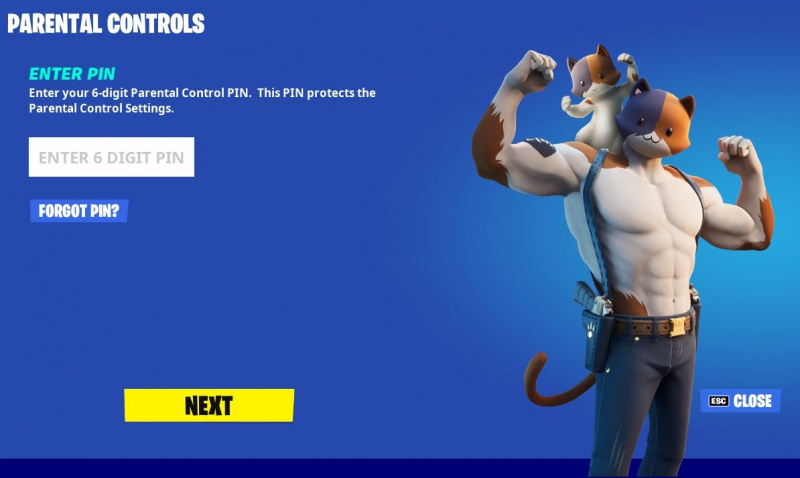
- পরিবর্তন ভয়েস চ্যাট প্রতি সবাই .
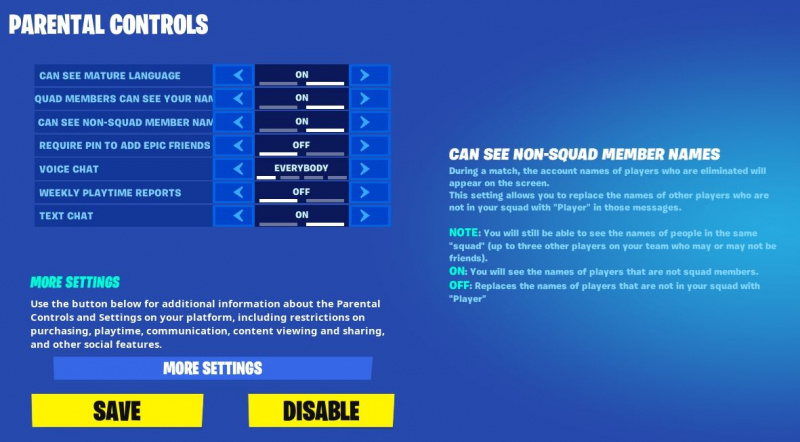
- ক্লিক করুন সংরক্ষণ.
এটাই. এখন গেমটি রিবুট করুন এবং আপনি ভয়েস চ্যাট বৈশিষ্ট্যটি ব্যবহার করতে পারেন কিনা তা পরীক্ষা করুন।
6. Fortnite সেটিংসে ভয়েস চ্যাট সক্ষম করুন৷
Fortnite ভয়েস চ্যাট সক্ষম এবং অক্ষম করার জন্য একটি সরাসরি বিকল্প রয়েছে। এটি অক্ষম থাকলে, আপনি গেমটিতে বৈশিষ্ট্যটি ব্যবহার করতে সক্ষম হতে চান।
নেটফ্লিক্স লোড হচ্ছে কিন্তু খেলবে না
সুতরাং, Fortnite সেটিংসে ভয়েস চ্যাট সক্ষম করা আছে তা নিশ্চিত করুন। আপনি নীচের নির্দেশাবলী অনুসরণ করে এটি পরীক্ষা করতে পারেন.
কিভাবে আপনার ফোন দ্রুত চার্জ করবেন
- ক্লিক করুন হ্যামবার্গার এবং নির্বাচন করুন গিয়ার আইকন .
- ক্লিক করুন সেটিংস .
- তে স্যুইচ করুন শ্রুতি তালিকা.
- সেটা নিশ্চিত করুন ভয়েস চ্যাট প্রস্তুুত সবাই .
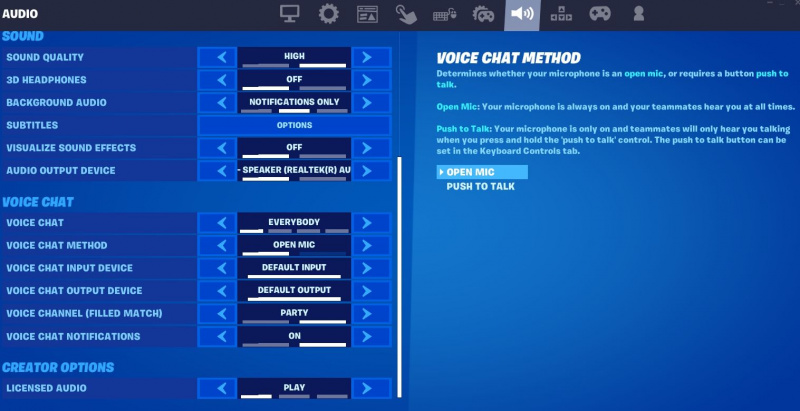
- আপনি পরিবর্তন করতে পারেন ভয়েস চ্যাট পদ্ধতি প্রতি মাইক খুলুন যাতে আপনার সতীর্থরা আপনাকে সব সময় শুনতে পারে।
7. সিস্টেম সেটিংস চেক করুন
Fortnite ভয়েস চ্যাটের সমস্যা সমাধানের সময় আপনার পরবর্তী জিনিসটি পরীক্ষা করা উচিত তা হল সিস্টেম অডিও সেটিংস। আউটপুট এবং ইনপুট ডিভাইস সেটিংস ভুল ডিভাইসে সেট করা থাকলে, আপনি আপনার সতীর্থদের সাথে যোগাযোগ করতে পারবেন না।
সুতরাং, নিশ্চিত করুন যে অডিও সেটিংস সঠিক ইনপুট এবং আউটপুট ডিভাইস ব্যবহার করে। আপনি নীচের নির্দেশাবলী অনুসরণ করে এটি পরীক্ষা করতে পারেন:
- খোলা কন্ট্রোল প্যানেল একটি ব্যবহার করে কন্ট্রোল প্যানেল খোলার অনেক উপায় .
- পরিবর্তন দ্বারা দেখুন প্রতি বড় আইকন .
- ক্লিক করুন শব্দ.
- মধ্যে প্লেব্যাক ট্যাবে, আপনি যে আউটপুট ডিভাইসটি ডিফল্ট হিসাবে ব্যবহার করতে চান তা নির্বাচন করুন, ডান-ক্লিক করুন এবং নির্বাচন করুন ডিফল্ট ডিভাইস হিসেবে সেট করুন বিকল্প
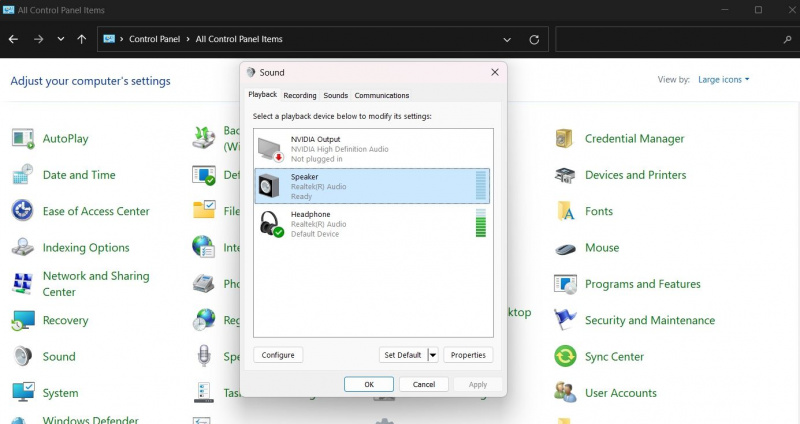
- তে স্যুইচ করুন রেকর্ডিং ট্যাবে, আপনি যে ইনপুট ডিভাইসটি ডিফল্ট হিসাবে ব্যবহার করতে চান তা নির্বাচন করুন, ডান-ক্লিক করুন এবং নির্বাচন করুন ডিফল্ট ডিভাইস হিসেবে সেট করুন .
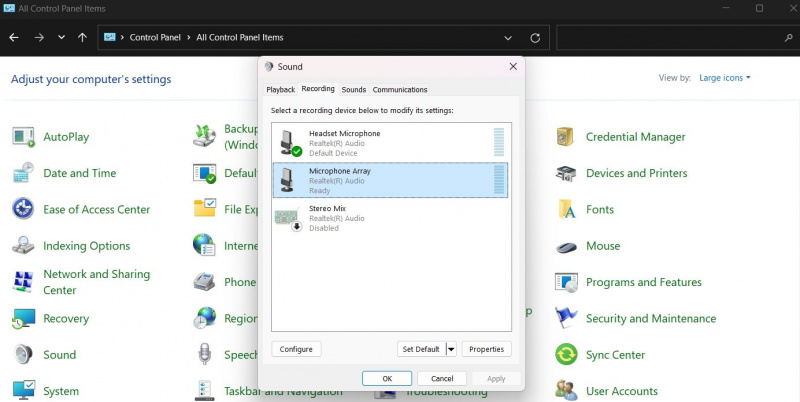
- ক্লিক করুন আবেদন করুন > ঠিক আছে .
8. Fortnite কে মাইক্রোফোন অ্যাক্সেস করার অনুমতি দিন
যদি ফোর্টনাইট সিস্টেম মাইক্রোফোন অ্যাক্সেস করতে না পারে তবে আপনি সম্ভবত সমস্যার মুখোমুখি হবেন। এটি সমাধান করতে, Fortnite-কে মাইক্রোফোন অ্যাক্সেস করার অনুমতি দিন। এটি কীভাবে করবেন তা এখানে:
- খোলা সেটিংস মেনু ব্যবহার করে জয় + আমি হটকি
- পছন্দ করা গোপনীয়তা এবং নিরাপত্তা বাম ফলক থেকে।
- মধ্যে অ্যাপের অনুমতি , পছন্দ করা মাইক্রোফোন।
- Fortnite সনাক্ত করুন এবং এর পাশে টগল সক্ষম করুন।
এরপরে, গেমটি পুনরায় চালু করুন এবং আপনি ভয়েস চ্যাট বৈশিষ্ট্যটি ব্যবহার করতে পারেন কিনা তা পরীক্ষা করুন। যদি না হয়, তালিকার পরবর্তী সমাধান চেষ্টা করুন.
9. সর্বশেষ গেম আপডেট ডাউনলোড করুন
Fortnite নিয়মিতভাবে বাগ ঠিক করতে, বৈশিষ্ট্য যোগ করতে এবং আরও অনেক কিছুর আপডেট পায়। যদি ভয়েস চ্যাট সমস্যা একটি ইন-গেম বাগ দ্বারা সৃষ্ট হয়, সর্বশেষ আপডেট ডাউনলোড করা একটি কার্যকর সমাধান হতে পারে।
আপনি নীচের পদক্ষেপগুলি অনুসরণ করে সর্বশেষ Fortnite আপডেট ডাউনলোড এবং ইনস্টল করতে পারেন।
- এপিক গেমস লঞ্চার খুলুন, আপনার প্রোফাইলে ক্লিক করুন এবং নির্বাচন করুন সেটিংস.
- ক্লিক করুন ফোর্টনাইট এবং চেকমার্ক অটো-আপডেট Fortnite প্রসঙ্গ মেনু থেকে।
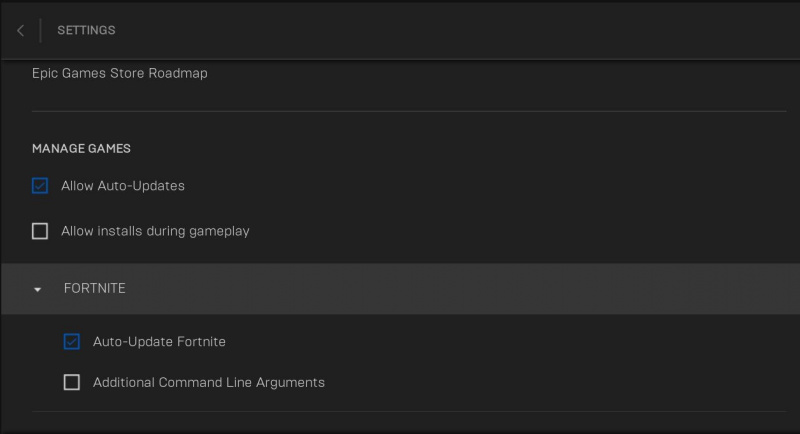
Epic Games Launcher পরবর্তী লঞ্চে Fortnite-এর জন্য উপলব্ধ যেকোন আপডেট ডাউনলোড এবং ইনস্টল করবে।
সহজেই Fortnite-এ ভয়েস চ্যাট ব্যবহার করুন
আপনি এখন কোন সমস্যা ছাড়াই Fortnite এ ভয়েস চ্যাট ব্যবহার করতে সক্ষম হবেন। যাইহোক, যদি সবকিছু ব্যর্থ হয়, আপনি শেষ অবলম্বন হিসাবে গেমটি পুনরায় ইনস্টল করার চেষ্টা করতে পারেন।
